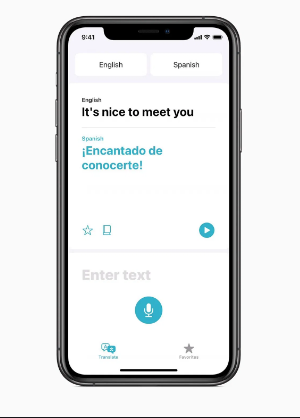 |
| تطبيق المترجم |
التطبيقات الكثيرة التي نستعملها على هواتفنا المحمولة ، تضيف إلى حياتنا التقنية ، تجربة متميزة تنسينا في الكثير من الأحيان نوعها وتاريخ إصدارها ، على أي نظام كان Android أو IOS .
الإصدار الأخير من نظام تشغيل IOS الذي يحمل الرقم iOS 14 ، يتضمن مزايا رائعة . من بينها تطبيق المترجم الجديد الذي أصبح يدعم حاليًا قرابة 11 لغة مما يسمح للمستخدمين بترجمة النصوص والكلام إلى لغات مختلفة . حيث يمكن المستخدم من التواصل مع أشخاص في حال سفره إلى بلد جديد ، مع رغبة الحديث مع أشخاص يملكون لغات مختلفة ، بشرط أن تكون ضمن قائمة 11 لغة.
مع تطبيق المترجم في iOS 14 ، أصبح بإمكانك التخلص من التطبيقات المدفوعة وبالتالي توفير بعض الأموال. ، استخدم الكثير من الأشخاص أيضًا خدمة الترجمة من Google ، والآن سيمنحك تطبيق الترجمة الجديد هذا من Apple منافسة شرسة.
يسمح تطبيق المترجم لمستخدمه بعدة صور من الترجمة منها تحويل النص إلى كلام حقيقي ، أو تعلم لغات ونطق جديدة. إضافة الى طرق الترجمة التقليدية ، التطبيق يعمل دون اتصال بالإنترنت دون أي مشاكل تذكر . في هذه التدوينة ، سنتطرق إلى كيفية استخدام تطبيق المترجم على نظام iOS 14.
تحويل النص إلى لغة أخرى .
يعمل تطبيق المترجم دون اتصال بالإنترنت كما ذكرنا أعلاه ، لكنك في حاجة إلى تنزيل جميع حزم اللغات على جهازك الأيفون .ستحتاج إلى مساحة ووقت.مع هذا يظل بإمكانك استخدام تطبيق المترجم عبر الإنترنت إذا رايت ذلك ضروريا. إليك بعض الخطوات الضرورية لمعرفة كيفية القيام بذلك.
في البداية افتح تطبيق المترجم على جهاز iOS 14 الخاص بك
حدد اللغة التي تريد ترجمة النص إليها.
إذهب إلى قسم "إدخال النص" ، أدخل العبارة أو الكلمة التي تريد تحويلها إلى لغة أخرى.
في الأخير اضغط على زر Go على لوحة المفاتيح الخاصة بك وسيتم ترجمة النص الخاص بك إلى اللغة المحددة. يمكنك أيضًا الضغط على زر التشغيل للاستماع إلى الترجمة.
ترجمة الصوت إلى نص
عندما تجري محادثات ، فإن كتابة كل ما يقوله الشخص الآخر يمكن أن يكون مرهقًا ويستغرق وقتًا طويلاً. لتجنب ذلك ، يحتوي تطبيق المترجم على ميزة تتيح لك ترجمة كل ما يقال. لاستخدامه ، ما عليك سوى:
في البداية افتح تطبيق Translator على جهاز iOS 14 الخاص بك.
حدد اللغة التي تريد ترجمة النص إليها.
اضغط على زر الميكروفون وقل رسالتك بصوت عالٍ. نظرًا لأن التطبيق في مراحله الأولى ، فإنه لا يتعرف أحيانًا على ما تقوله. إذا كان الأمر كذلك ، فقط كرر العملية وكرر الصلاة.
بمجرد الانتهاء من عبارتك ، سيقوم تطبيق المترجم تلقائيًا بترجمة ما قلته. يمكنك الضغط على زر التشغيل إذا كنت تريد الاستماع إلى العبارة المترجمة مرة أخرى.
تطبيق المترجم غير المتصل
يكون المترجم غير المتصل مفيدًا عند انقطاع التغطية أو في حال وجودك خارج مجال التغطية وتريد ترجمة شيء ما أو إجراء محادثة مع شخص لا يفهم لغتك. لاستخدام التطبيق في وضع عدم الاتصال ، يجب تثبيت حزم اللغات على جهاز iOS 14 الخاص بك. لذا تأكد من تثبيتها قبل السفر. انظر التعليمات أدناه لمعرفة كيفية القيام بذلك.
في البداية افتح تطبيق المترجم على جهاز iPhone أو iPad.
اضغط على قسم اللغة في الجزء العلوي الأيمن وانتقل لأسفل إلى قسم "اللغات المتوفرة دون اتصال".
قم بتنزيل اللغة التي تريد ترجمة النص إليها ويمكنك استخدام تطبيق المترجم دون اتصال بالإنترنت دون اتصال بالإنترنت.
